Лофты позволяют выполнить сглаживание нескольких профилей, называемых сечениями, и преобразовать их в сглаженные формы.
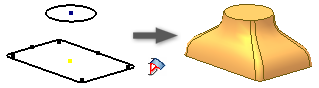
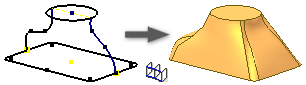
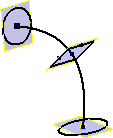
Можно работать из эскиза, представляющего поперечные сечения лофт-элемента и содержащего сечения эскиза на отдельных плоскостях. В дополнение к контурам эскизов можно выбирать грани объекта и точки для добавления в качестве сечений лофта.
В диалоговом окне "Лофт" на вкладке "Кривые" можно выбрать сечения и включить их в лофт. Выбранные сечения могут обозначаться как эскизы, ребра или точки.
На вкладке "Условия" задаются граничные условия для краевых сечений и направляющих. Примените условия для направляющих открытого лофт-элемента, граничащего со смежными поверхностями, или элемента по сечениям с сечениями, которые начинаются или заканчиваются в точке. Граничные условия определяют форму лофт-элемента в крайних точках.
На вкладке "Переход" с помощью точек соответствия, направляющих, осевых линий и вершин сечения можно определить соответствие сегментов одного сечения с сегментами другого сечения перед ним и после него.
Создание лофта с помощью направляющих
- Выберите вкладку "3D модель"
 панель "Создать"
панель "Создать"  Лофт
Лофт

- На вкладке "Кривые" диалогового окна "Лофт" выберите пункт "Сечения", а затем последовательно выберите сечения, для которых требуется выполнить сглаживание.
Сечения, выбранные на одной плоскости, должны пересекаться.
Если эскиз содержит несколько контуров, сначала следует выбрать эскиз, а затем кривые или контуры.
Для лофтов твердых тел выберите замкнутые кривые в 2D- или 3D-эскизе или замкнутый контур грани детали (грань окружена непрерывными ребрами).
Для лофтов поверхностей выберите разомкнутые или замкнутые кривые в 2D- или 3D-эскизе или замкнутый контур грани детали. Поместите курсор над верхней частью контура, щелкните правой клавишей мыши и используйте команду "Выбрать другое". Просмотрите доступные сечения. Можно также выбрать набор непрерывных ребер модели.Совет: Для ускорения обработки отключите предварительный просмотр.
- Щелкните пункт "Направляющие", а затем выберите одну или несколько 2D- или 3D-кривых. Направляющие должны пересекать контуры. Направляющие определяют форму лофт-элемента между сечениями.
- Если деталь содержит несколько твердых тел, выберите селектор "Тела", чтобы указать задействованные тела.
- Укажите тип вывода:
- Тело
 . Создание твердотельного элемента на основе разомкнутого или замкнутого сечения.
. Создание твердотельного элемента на основе разомкнутого или замкнутого сечения.
- Поверхность
 . Создание поверхности на основе разомкнутого или замкнутого сечения. Это может быть вспомогательная поверхность, используемая для ограничения других элементов, либо как инструмент для разделения детали.
. Создание поверхности на основе разомкнутого или замкнутого сечения. Это может быть вспомогательная поверхность, используемая для ограничения других элементов, либо как инструмент для разделения детали.
- Тело
- Выберите одно или оба следующих действий (необязательно).
- Замкнутый контур. Соединение первого и последнего сечений лофта для создания замкнутого контура.

- Объед. касат. грани. Объединение граней лофт-элемента без создания ребра между касательными гранями элемента.
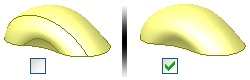
- Замкнутый контур. Соединение первого и последнего сечений лофта для создания замкнутого контура.
- Укажите операцию.
- Соединить
 . Добавление объема, созданного лофт-элементом, к другому элементу или телу.
. Добавление объема, созданного лофт-элементом, к другому элементу или телу.
- Вырез
 . Удаление объема, созданного лофт-элементом, из другого элемента или тела.
. Удаление объема, созданного лофт-элементом, из другого элемента или тела.
- Пересечение
 . Создание элемента из общего объема лофт-элемента или другого элемента. Удаление материала, который не входит в общий объем.
. Создание элемента из общего объема лофт-элемента или другого элемента. Удаление материала, который не входит в общий объем.
- Создать твердое тело
 . Создание нового твердого тела. Если лофт является первым элементом твердого тела в файле детали, то этот параметр устанавливается по умолчанию. Используйте эту команду, чтобы создать тело в файле детали, в котором уже имеются другие твердые тела. Каждое тело представляет собой набор независимых элементов, не связанных с другими телами. Тело может иметь общие элементы с другими телами.
. Создание нового твердого тела. Если лофт является первым элементом твердого тела в файле детали, то этот параметр устанавливается по умолчанию. Используйте эту команду, чтобы создать тело в файле детали, в котором уже имеются другие твердые тела. Каждое тело представляет собой набор независимых элементов, не связанных с другими телами. Тело может иметь общие элементы с другими телами.
- Соединить
- На вкладке "Условия" диалогового окна "Лофт" укажите граничные условия для сечений и направляющих. Нажмите значок условий, выберите граничное условие из списка и укажите углы и вес.
- Свободное положение
 . Отсутствие граничных условий.
. Отсутствие граничных условий.
- Условие касательности (G1)
 . Доступно только в том случае, когда сечение или направляющая расположены рядом с поперечной поверхностью или телом либо построены по периметру замкнутого контура. (Для автоматического проецирования ребер грани следует в диалоговом окне "Параметры приложения" перейти на вкладку "Эскиз" и выбрать "Автоматические ссылочные кромки для нового эскиза".)
. Доступно только в том случае, когда сечение или направляющая расположены рядом с поперечной поверхностью или телом либо построены по периметру замкнутого контура. (Для автоматического проецирования ребер грани следует в диалоговом окне "Параметры приложения" перейти на вкладку "Эскиз" и выбрать "Автоматические ссылочные кромки для нового эскиза".)
- Условие направления
 . Доступно только для кривых 2D-эскизов. При использовании этого условия угол измеряется относительно плоскости сечения.
. Доступно только для кривых 2D-эскизов. При использовании этого условия угол измеряется относительно плоскости сечения.
- Условие сглаживания (G2)
 . Доступно только в том случае, когда сечение или направляющая расположены рядом с поперечной поверхностью или телом либо построены по периметру замкнутого контура. При использовании этого условия создается непрерывная кривизна по направляющим между начальным и конечным сечениями.
. Доступно только в том случае, когда сечение или направляющая расположены рядом с поперечной поверхностью или телом либо построены по периметру замкнутого контура. При использовании этого условия создается непрерывная кривизна по направляющим между начальным и конечным сечениями.
- Угол. Представление угла перехода между сечением или плоскостью направляющей и гранями, образованными лофтом. Значение по умолчанию, равно 90 градусам, отражает перпендикулярное преобразование. Значение 180 градусов обеспечивает преобразование в плоскости. Область допустимых значений угла–от 0 до 180 градусов.
- Вес. Коэффициент без единиц измерения, который управляет представлением лофта. Определяет, насколько далеко может растянуться форма сечения перед его переходом в следующую форму. Большие значения веса могут приводить к построению закрученных или самопересекающихся лофт-поверхностей. Как правило, значение коэффициента находится в диапазоне от 1 до 20. Значения являются большими или малыми по отношению к размеру модели.
Прим.: Выбранный эскиз или ребро выделяются в графическом окне. - Свободное положение
- Чтобы изменить или сопоставить точки вручную, на вкладке "Переход" снимите флажок "Автомат. отображение" и добавьте, измените или удалите точки или их наборы.
- Набор точек. Список точек для каждого из контуров элемента. Точки рассчитываются автоматически.
- Сопоставить точки. Список рассчитанных автоматически точек эскиза, линейно смещающих контуры лофт-элемента. Линейное смещение позволяет уменьшить искажение формы лофт-элемента. Точки располагаются в списке в порядке выбора сечений.
- Позиционный допуск. Безразмерная величина, определяющая положение выбранной точки. Ноль соответствует одному из концов отрезка, 0,5 представляет середину отрезка, единица обозначает другой конец отрезка.
- Нажмите кнопку "ОК".
Создание лофта с осевой линией
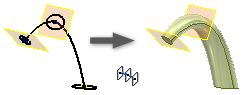
- Выберите вкладку "3D модель"
 панель "Создать"
панель "Создать"  Лофт
Лофт

Сечения, выбранные на одной плоскости, должны пересекаться.
Если эскиз содержит несколько контуров, сначала следует выбрать эскиз, а затем кривые или контуры.Совет: Для ускорения обработки отключите предварительный просмотр.
- На вкладке "Кривые" диалогового окна "Лофт" выберите пункт "Сечения", а затем последовательно выберите сечения, для которых требуется выполнить сглаживание.
- Щелкните пункт "Центровая линия"
 , а затем выберите 2D- или 3D- кривую, чтобы использовать ее в качестве осевой линии. Форма лофт-элемента между сечениями перпендикулярна осевой линии.
, а затем выберите 2D- или 3D- кривую, чтобы использовать ее в качестве осевой линии. Форма лофт-элемента между сечениями перпендикулярна осевой линии.
- Если деталь содержит несколько твердых тел, выберите селектор "Тела", чтобы указать задействованные тела.
- Укажите тип вывода:
- Тело
 . Создание твердотельного элемента на основе разомкнутого или замкнутого сечения.
. Создание твердотельного элемента на основе разомкнутого или замкнутого сечения.
- Поверхность
 . Создание поверхности на основе разомкнутого или замкнутого сечения. Это может быть вспомогательная поверхность, используемая для ограничения других элементов, либо как инструмент для разделения детали.
. Создание поверхности на основе разомкнутого или замкнутого сечения. Это может быть вспомогательная поверхность, используемая для ограничения других элементов, либо как инструмент для разделения детали.
- Тело
- Выберите одно или оба следующих действий (необязательно).
- Замкнутый контур. Соединение первого и последнего сечений лофта для создания замкнутого контура.
- Объед. касат. грани. Объединение граней лофт-элемента без создания ребра между касательными гранями элемента.
- Укажите операцию.
- Соединить
 . Добавление объема, созданного лофт-элементом, к другому элементу или телу.
. Добавление объема, созданного лофт-элементом, к другому элементу или телу.
- Вырез
 . Удаление объема, созданного лофт-элементом, из другого элемента или тела.
. Удаление объема, созданного лофт-элементом, из другого элемента или тела.
- Пересечение
 . Создание элемента из общего объема лофт-элемента или другого элемента. Удаление материала, который не входит в общий объем.
. Создание элемента из общего объема лофт-элемента или другого элемента. Удаление материала, который не входит в общий объем.
- Создать твердое тело
 . Создание нового твердого тела. Если лофт является первым элементом твердого тела в файле детали, то этот параметр устанавливается по умолчанию. Используйте эту команду, чтобы создать тело в файле детали, в котором уже имеются другие твердые тела. Каждое тело представляет собой набор независимых элементов, не связанных с другими телами. Тело может иметь общие элементы с другими телами.
. Создание нового твердого тела. Если лофт является первым элементом твердого тела в файле детали, то этот параметр устанавливается по умолчанию. Используйте эту команду, чтобы создать тело в файле детали, в котором уже имеются другие твердые тела. Каждое тело представляет собой набор независимых элементов, не связанных с другими телами. Тело может иметь общие элементы с другими телами.
- Соединить
- Чтобы изменить или сопоставить точки вручную, на вкладке "Переход" снимите флажок "Автомат. отображение" и добавьте, измените или удалите точки или их наборы.
- Набор точек. Список точек для каждого из контуров элемента. Точки рассчитываются автоматически.
- Сопоставить точки. Список рассчитанных автоматически точек эскиза, линейно смещающих контуры лофт-элемента. Линейное смещение позволяет уменьшить искажение формы лофт-элемента. Точки располагаются в списке в порядке выбора сечений.
- Позиционный допуск. Безразмерная величина, определяющая положение выбранной точки. Ноль соответствует одному из концов отрезка, 0,5 представляет середину отрезка, единица обозначает другой конец отрезка.
- Нажмите кнопку "ОК".
Создание лофта по точке
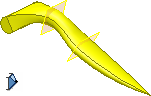
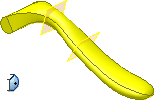
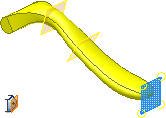
- Выберите вкладку "3D модель"
 панель "Создать"
панель "Создать"  Лофт
Лофт

- На вкладке "Кривые" диалогового окна "Лофт" выберите пункт "Сечения", а затем последовательно выберите сечения, для которых требуется выполнить сглаживание.
Сечения в точках должны располагаться в начале или в конце элемента по сечениям.
Сечения, выбранные на одной плоскости, должны пересекаться.
Если эскиз содержит несколько контуров, сначала следует выбрать эскиз, а затем кривую или контур.
- Дополнительно укажите, требуются ли направляющие или осевая линия для создания лофта. Используйте контекстное меню и переключайтесь между параметрами "Сечения", "Траектории" и "Центральные линии" либо измените тип выбора в диалоговом окне. Выберите одну 2D- или 3D-кривую в качестве центральной линии или одну или более кривых в качестве направляющих траекторий. Направляющие должны пересекать сечения, но не осевую линию.
Прим.: При указании осевой линии с точкой эта линия должна проходить через сечение точки рядом с центром смежного сечения
- Если деталь содержит несколько твердых тел, выберите селектор "Тела", чтобы указать задействованные тела.
- Укажите тип вывода:
- Тело
 . Создание твердотельного элемента на основе разомкнутого или замкнутого сечения.
. Создание твердотельного элемента на основе разомкнутого или замкнутого сечения.
- Поверхность
 . Создание поверхности на основе разомкнутого или замкнутого сечения. Это может быть вспомогательная поверхность, используемая для ограничения других элементов, либо как инструмент для разделения детали.
. Создание поверхности на основе разомкнутого или замкнутого сечения. Это может быть вспомогательная поверхность, используемая для ограничения других элементов, либо как инструмент для разделения детали.
- Тело
- Выберите одно или оба следующих действий (необязательно).
- Замкнутый контур. Соединение первого и последнего сечений лофта для создания замкнутого контура.
- Объед. касат. грани. Объединение граней лофт-элемента без создания ребра между касательными гранями элемента.
- Укажите операцию.
- Соединить
 . Добавление объема, созданного лофт-элементом, к другому элементу или телу.
. Добавление объема, созданного лофт-элементом, к другому элементу или телу.
- Вырез
 . Удаление объема, созданного лофт-элементом, из другого элемента или тела.
. Удаление объема, созданного лофт-элементом, из другого элемента или тела.
- Пересечение
 . Создание элемента из общего объема лофт-элемента или другого элемента. Удаление материала, который не входит в общий объем.
. Создание элемента из общего объема лофт-элемента или другого элемента. Удаление материала, который не входит в общий объем.
- Создать твердое тело
 . Создание нового твердого тела. Если лофт является первым элементом твердого тела в файле детали, то этот параметр устанавливается по умолчанию. Используйте эту команду, чтобы создать тело в файле детали, в котором уже имеются другие твердые тела. Каждое тело представляет собой набор независимых элементов, не связанных с другими телами. Тело может иметь общие элементы с другими телами.
. Создание нового твердого тела. Если лофт является первым элементом твердого тела в файле детали, то этот параметр устанавливается по умолчанию. Используйте эту команду, чтобы создать тело в файле детали, в котором уже имеются другие твердые тела. Каждое тело представляет собой набор независимых элементов, не связанных с другими телами. Тело может иметь общие элементы с другими телами.
- Соединить
- На вкладке "Условия" диалогового окна "Лофт" укажите граничные условия для сечений и направляющих. Нажмите значок условий, выберите граничное условие из списка и укажите углы и вес.
Для сечений в точке выполните следующие действия.
- Четкая точка
 . Параметр доступен только тогда, когда начальное или конечное сечение является точкой. Без применения граничных условий. Обеспечивает непосредственный переход от открытого или замкнутого сечения до точечной или конусовидной вершины.
. Параметр доступен только тогда, когда начальное или конечное сечение является точкой. Без применения граничных условий. Обеспечивает непосредственный переход от открытого или замкнутого сечения до точечной или конусовидной вершины.
- Касательность
 . Параметр доступен только тогда, когда начальное или конечное сечение является точкой. Применяет условие касательности. Активирует переход сечения к скругленной или куполообразной точке.
. Параметр доступен только тогда, когда начальное или конечное сечение является точкой. Применяет условие касательности. Активирует переход сечения к скругленной или куполообразной точке.
- Касательная к плоскости
 . Параметр доступен только тогда, когда начальное или конечное сечение является точкой. Применяет условие касательности к точке на выбранной плоскости. Обеспечивает переход лофт-элемента к скругленной куполообразной форме. Выберите плоскую грань или рабочую плоскость. Параметр не доступен при использовании осевой линии.
. Параметр доступен только тогда, когда начальное или конечное сечение является точкой. Применяет условие касательности к точке на выбранной плоскости. Обеспечивает переход лофт-элемента к скругленной куполообразной форме. Выберите плоскую грань или рабочую плоскость. Параметр не доступен при использовании осевой линии.
Для других сечений и направляющих выполните следующие действия.- Свободное положение
 . Отсутствие граничных условий.
. Отсутствие граничных условий.
- Условие касательности (G1)
 . Доступно только в том случае, когда сечение или направляющая расположены рядом с поперечной поверхностью или телом либо построены по периметру замкнутого контура. (Для автоматического проецирования ребер грани следует в диалоговом окне "Параметры приложения" перейти на вкладку "Эскиз" и выбрать "Автоматические ссылочные кромки для нового эскиза".)
. Доступно только в том случае, когда сечение или направляющая расположены рядом с поперечной поверхностью или телом либо построены по периметру замкнутого контура. (Для автоматического проецирования ребер грани следует в диалоговом окне "Параметры приложения" перейти на вкладку "Эскиз" и выбрать "Автоматические ссылочные кромки для нового эскиза".)
- Условие направления
 . Доступно только для кривых 2D-эскизов. При использовании этого условия угол измеряется относительно плоскости сечения.
. Доступно только для кривых 2D-эскизов. При использовании этого условия угол измеряется относительно плоскости сечения.
- Условие сглаживания (G2)
 . Доступно только в том случае, когда сечение или направляющая расположены рядом с поперечной поверхностью или телом либо построены по периметру замкнутого контура. При использовании этого условия создается непрерывная кривизна по направляющим между начальным и конечным сечениями.
. Доступно только в том случае, когда сечение или направляющая расположены рядом с поперечной поверхностью или телом либо построены по периметру замкнутого контура. При использовании этого условия создается непрерывная кривизна по направляющим между начальным и конечным сечениями.
Прим.: Выбранный эскиз или ребро выделяются в графическом окне. - Четкая точка
- Чтобы изменить или сопоставить точки вручную, на вкладке "Переход" снимите флажок "Автомат. отображение" и добавьте, измените или удалите точки или их наборы.
- Набор точек. Список точек для каждого из контуров элемента. Точки рассчитываются автоматически.
- Сопоставить точки. Список рассчитанных автоматически точек эскиза, линейно смещающих контуры лофт-элемента. Линейное смещение позволяет уменьшить искажение формы лофт-элемента. Точки располагаются в списке в порядке выбора сечений.
- Позиционный допуск. Безразмерная величина, определяющая положение выбранной точки. Ноль соответствует одному из концов отрезка, 0,5 представляет середину отрезка, единица обозначает другой конец отрезка.
- Нажмите кнопку "ОК".
Создание элемента по сечениям с помощью функции "Площадь по сечениям"

- Выберите вкладку "3D модель"
 панель "Создать"
панель "Создать"  Лофт
Лофт

- В графическом окне выберите последовательно сечения, для которых требуется выполнить сглаживание.
- На вкладке "Кривые" диалогового окна "Лофт" щелкните пункт "Лофт площади"
 , а затем выберите 2D- или 3D-кривую в качестве осевой линии. Форма лофт-элемента между сечениями перпендикулярна осевой линии.
, а затем выберите 2D- или 3D-кривую в качестве осевой линии. Форма лофт-элемента между сечениями перпендикулярна осевой линии.
При выборе осевой линии в каждой конечной точке отображаются размеры сечения. Они показывают площадь и положение относительно осевой линии для выбранных сечений.
Чтобы определить, в каком месте осевая линия расположена перпендикулярно сечению, следует использовать функцию "Лофт площади". Размер указывается для сечения, перпендикулярного осевой линии.
В дополнение к данным двум сечениям можно добавить другие размещенные сечения для определения поперечных сечений, с помощью которых осуществляется управление формой лофта.
- На вкладке "Кривые" диалогового окна "Лофт" выберите "Размещенные сечения" и щелкните мышью, чтобы добавить одно из них. Переместите индикатор вдоль осевой линии в точку местоположения, а затем щелкните, чтобы добавить точку. Размер сечения отображается для каждого размещенного сечения.
- Для изменения размера или положения размещенного сечения дважды щелкните его и выполните любое из следующих действий в диалоговом окне "Размеры сечения".
- Чтобы изменить положение сечения вдоль осевой линии или управлять им, выберите необходимый параметр в разделе "Положение сечения" и введите значение. Для размещения сечения относительно осевой линии, используйте параметр "Пропорциональное расстояние". Чтобы разместить сечение вдоль абсолютной длины осевой линии, используйте параметр "Абсолютное расстояние". Например, если длина осевой линии составляет 16 дюймов, введите 8, чтобы создать размещенное сечение в центральной точке осевой линии.
- Чтобы изменить масштаб или управлять им, выберите необходимый параметр в разделе "Размер сечения" и введите значение. Для изменения масштаба сечения в соответствии с указанным значением площади, выберите и введите значение для параметра "Площадь". Размеры задаются относительно длины осевой линии. Для изменения масштаба сечения в соответствии с указанным значением площади, выберите и введите значение для параметра "Масштабный коэффициент". Для сдвига формы лофта используйте масштабный коэффициент для выполнения тонкой настройки.
- Используйте параметры "Управляемое сечение" и "Управляющее сечение (проверка)" для определения сечения. Для изменения положения и размера сечения необходимо выбрать параметр "Управляющее сечение". Чтобы отключить все элементы управления размером сечения и управлять только положением сечения, выберите параметр "Управляемое сечение". В качестве управляющих сечений как правило используются размещаемые сечения.
- Нажмите кнопку "ОК", чтобы закрыть диалоговое окно "Размеры сечения".
- Нажать "OK" для построения элемента по сечениям.